钉钉圈子如何设置关联群?下面是小编介绍的钉钉圈子设置关联群详细步骤 ,有需要的小伙伴一起来下文看看吧,希望可以帮助到大家!
钉钉圈子设置关联群详细步骤

钉钉圈子关联多群作用:关联之后,群成员将会自动关注圈子。
问:钉钉圈子关联多群的情况下,发动态同步到群聊会不会刷屏?
答:不会,同步到群聊目前只会同步到发布者所在的群聊。
第一步手机上打开钉钉,进去发现页,点击圈子,如下图所示:
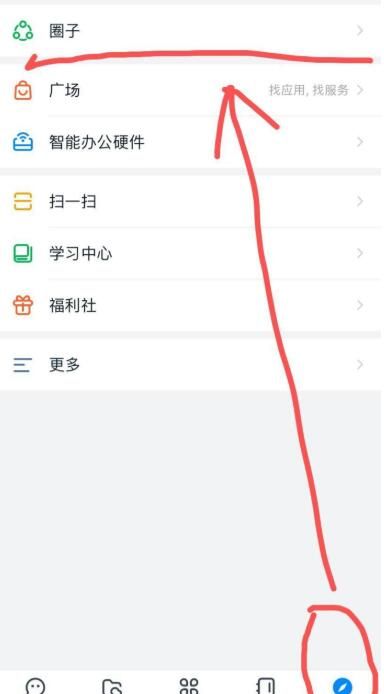
第二步进去圈子之后,点击管理,如下图所示:
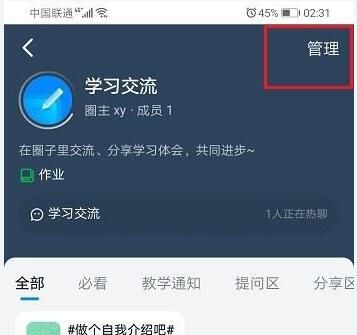
第三步在圈子管理界面,点击群聊管理,如下图所示:
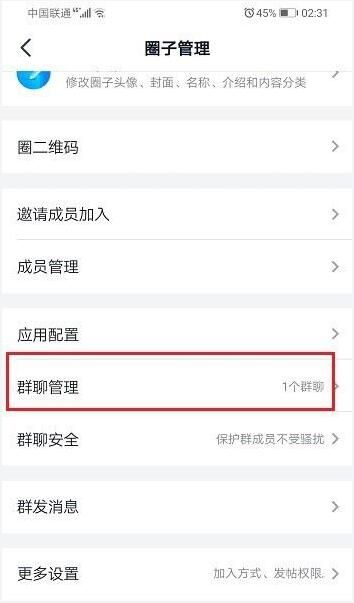
第四步进去之后,点击添加群聊,如下图所示:
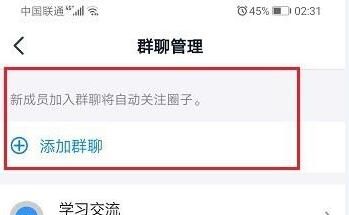
第五步点击之后,可以关联现有的群聊,也可以关联新建的群,关联之后,群成员将会自动关注圈子,如下图所示:
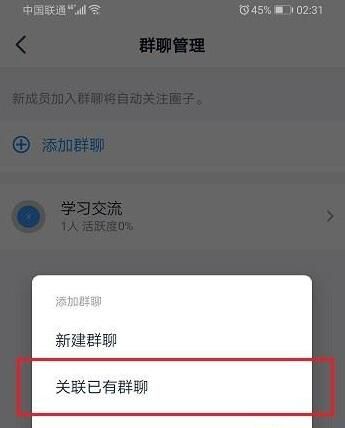
以上就是小编给大家带来的全部内容,大家都学会了吗?